Otázka
Problém: Ako opraviť chybu aktualizácie systému Windows 80072EFE?
Ahoj, pri pokuse o aktualizáciu systému Windows sa mi neustále zobrazujú chyby 80072EFE. Snažím sa už pár týždňov, ale problém nezmizne. Dá sa s tým niečo robiť?
Vyriešená odpoveď
Aktualizácie systému Windows sú veľmi dôležité pre akúkoľvek verziu operačného systému, napriek všeobecnému presvedčeniu, že nie sú. V prvom rade opravujú chyby,[1] problémy so stabilitou a pravidelne implementujte nové funkcie. Najdôležitejšou charakteristikou je však fakt, že Microsoft opravuje dôležité softvérové chyby
[2] ktoré by inak mohli zneužiť počítačoví zločinci a zlepšiť celkovú bezpečnosť systému.Pokiaľ sa aktualizácie odosielali cez internetové pripojenie, vyskytli sa problémy, s ktorými sa museli vysporiadať mnohí používatelia. V skutočnosti je chyba aktualizácie 80072EFE len jednou z mnohých, s ktorými sa ľudia môžu stretnúť pri pokuse o aktualizáciu systému Windows. V niektorých prípadoch to používatelia môžu vidieť pri pokuse o inováciu zo staršej verzie operačného systému na najnovšiu.
Tento chybový kód možno zvyčajne vidieť na počítačoch so systémom Windows 7, hoci v niektorých prípadoch sa s ním možno stretnúť aj v systéme Windows 10. Dotknutým osobám sa môže pri riešení tohto problému zobraziť aj kód ERROR_INTERNET_CONNECTION_ABORTED.
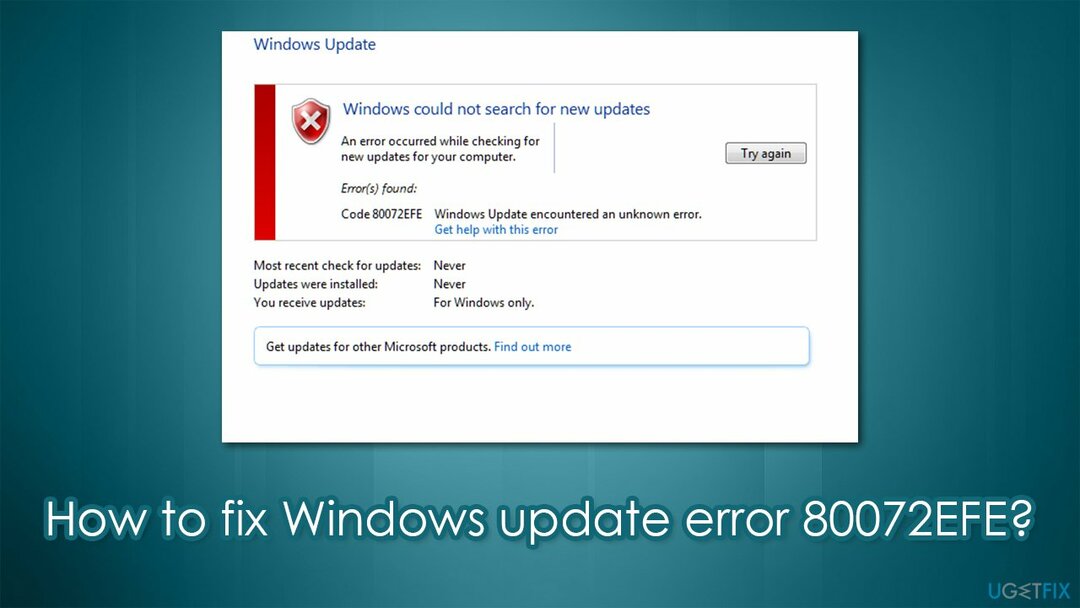
Vo väčšine prípadov sú hlavnou príčinou chyby problémy s internetovým pripojením, ktoré samy osebe môžu byť spôsobené mnohými dôvodmi. Ak čelíte tomuto problému v systéme Windows 10, problém sa pravdepodobne týka škodlivého softvéru[3] infekcia. Preto, aby ste opravili chybový kód 80072EFE, mali by ste najprv skenovať svoje zariadenie pomocou antivírusového softvéru a potom pokračovať s ďalšími riešeniami, ktoré uvádzame nižšie.
Oprava 1. Vykonajte úplnú kontrolu systému pomocou antimalvéru
Ak chcete opraviť poškodený systém, musíte si zakúpiť licencovanú verziu Reimage Reimage.
Môžete použiť akýkoľvek antivírusový softvér, ktorý sa vám páči, hoci program Microsoft Defender by mal byť schopný nájsť a odstrániť škodlivý softvér. Na tento účel vykonajte offline kontrolu:
- Typ Zabezpečenie systému Windows vo vyhľadávacom paneli a stlačte Zadajte
- Ísť do Ochrana pred vírusmi a hrozbami oddiele
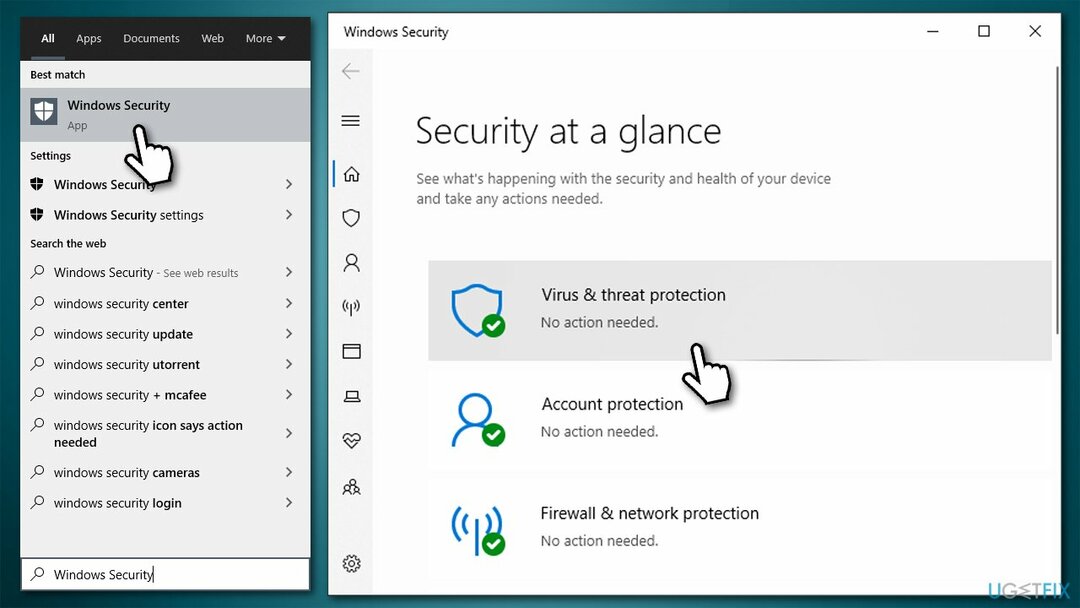
- Vyberte Možnosti skenovania
- Vyzdvihnúť Offline skenovanie v programe Microsoft Defender a kliknite Skenovanie teraz

- Váš počítač bude reštart a spustí sa hĺbkové skenovanie.
Ak kontrola našla vírus a odstránila ho za vás, nezabudnite sa postarať o škody, ktoré mohol spôsobiť. Dôrazne vám odporúčame používať ReimageAutomatická práčka Mac X9 po odstránení škodlivého softvéru, pretože dokáže nájsť a nahradiť poškodené knižnice DLL, registre a iné poškodené systémové súbory.
Oprava 2. Spustite nástroj na riešenie problémov so službou Windows Update
Ak chcete opraviť poškodený systém, musíte si zakúpiť licencovanú verziu Reimage Reimage.
- Kliknite pravým tlačidlom myši na Štart a vybrať nastavenie
- Ísť do Aktualizácia a zabezpečenie oddiele
- Vyzdvihnúť Riešenie problémov z ľavého menu
- Vpravo by sa mali zobraziť nástroje na riešenie problémov (ak nie, kliknite na Ďalšie nástroje na riešenie problémov)
- Vyberte aktualizácia systému Windows a vybrať Spustite nástroj na riešenie problémov.
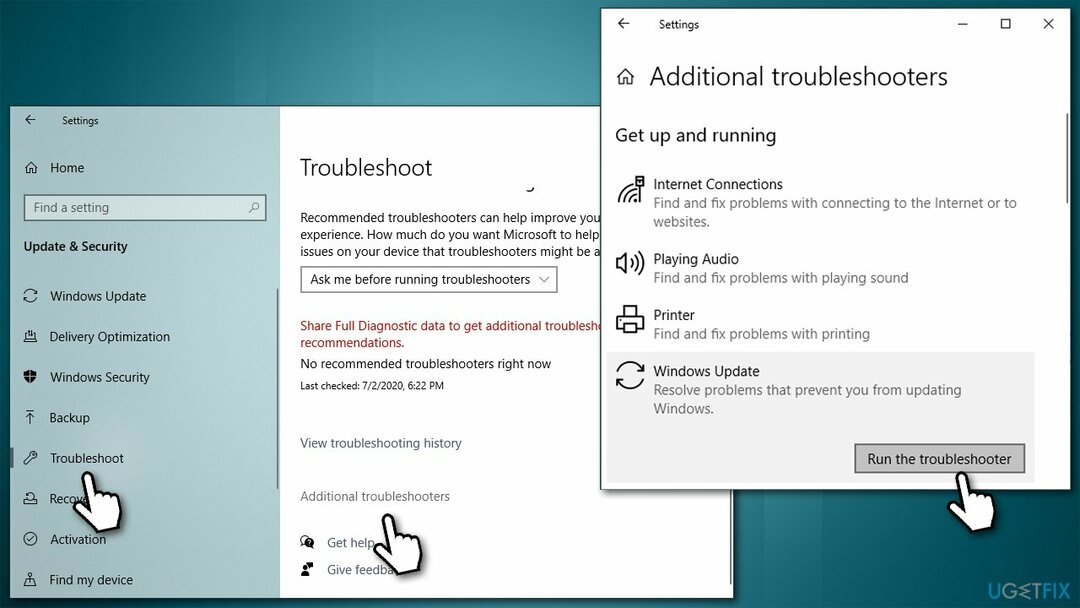
Oprava 3. Skontrolujte integritu systémových súborov
Ak chcete opraviť poškodený systém, musíte si zakúpiť licencovanú verziu Reimage Reimage.
Skontrolujte, či systémové súbory Windows nie sú poškodené pomocou SFC:
- Typ cmd vo vyhľadávaní systému Windows
- Kliknite pravým tlačidlom myši na Príkazový riadok a vybrať Spustiť ako správca
- Ak Kontrola uživateľského účtu objaví sa, vyber Áno
- V novom okne skopírujte a prilepte nasledujúce príkazy stlačením Zadajte po každom (pred vykonaním nechajte dokončiť každé skenovanie):
sfc /scannow
DISM / Online / Cleanup-Image / CheckHealth
DISM /Online /Cleanup-Image /ScanHealth
DISM /Online /Cleanup-Image /RestoreHealth
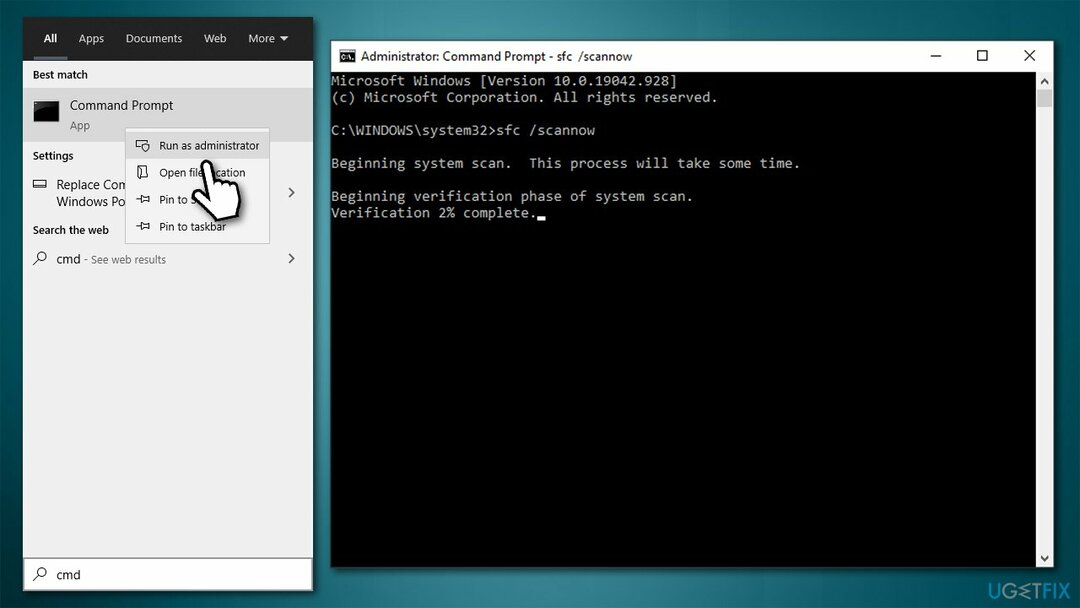
Oprava 4. Obnovte súčasti aktualizácie systému Windows
Ak chcete opraviť poškodený systém, musíte si zakúpiť licencovanú verziu Reimage Reimage.
Poškodené alebo poškodené súbory aktualizácie systému Windows môžu byť hlavnou príčinou problému. Pri riešení chýb aktualizácie systému Windows je najlepšie ukončiť súvisiace služby a potom vymazať vyrovnávaciu pamäť:
- Otvorené Príkazový riadok ako správca
- Prilepte nasledujúce príkazy stlačením Zadajte po každom:
net stop wuauserv
net stop cryptSvc
čisté zastavovacie bity
net stop msserver - Stlačte tlačidlo Win + E až otvorte Prieskumník súborov
- Odstráňte obsah nasledujúcich priečinkov:
C:\\Windows\\System32\\catroot2
C:\\Windows\\SoftwareDistribution
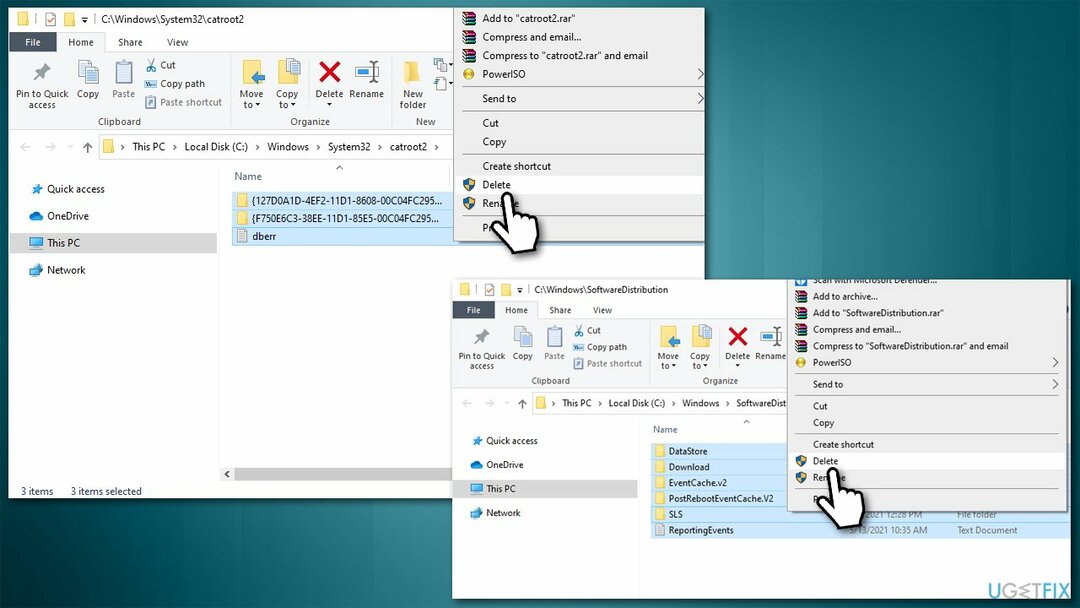
- Do príkazového riadka prilepte nasledujúce príkazy (stlačte Zadajte zakaždým):
čistý štart wuauserv
net start cryptSvc
čisté štartovacie bity
čistý štart msserver
- Reštart váš počítač.
Oprava 5. Obnovte internetové pripojenie
Ak chcete opraviť poškodený systém, musíte si zakúpiť licencovanú verziu Reimage Reimage.
- Znova otvorte príkazový riadok ako správca
- Prilepte nasledujúce príkazové riadky:
ipconfig /flushdns
ipconfig /registerdns
ipconfig /release
ipconfig /obnoviť
netsh winsock reset - Reštart váš počítač.
Opravte svoje chyby automaticky
Tím ugetfix.com sa snaží zo všetkých síl pomôcť používateľom nájsť najlepšie riešenia na odstránenie ich chýb. Ak nechcete bojovať s manuálnymi technikami opravy, použite automatický softvér. Všetky odporúčané produkty boli testované a schválené našimi odborníkmi. Nástroje, ktoré môžete použiť na opravu chyby, sú uvedené nižšie:
Ponuka
sprav to hneď!
Stiahnite si opravušťastie
Záruka
sprav to hneď!
Stiahnite si opravušťastie
Záruka
Ak sa vám nepodarilo opraviť chybu pomocou aplikácie Reimage, požiadajte o pomoc náš tím podpory. Prosím, dajte nám vedieť všetky podrobnosti, o ktorých si myslíte, že by sme mali vedieť o vašom probléme.
Tento patentovaný proces opravy využíva databázu 25 miliónov komponentov, ktoré dokážu nahradiť akýkoľvek poškodený alebo chýbajúci súbor v počítači používateľa.
Ak chcete opraviť poškodený systém, musíte si zakúpiť licencovanú verziu Reimage nástroj na odstránenie škodlivého softvéru.

VPN je rozhodujúca, pokiaľ ide o to súkromia používateľa. Online sledovače, ako sú súbory cookie, môžu používať nielen platformy sociálnych médií a iné webové stránky, ale aj váš poskytovateľ internetových služieb a vláda. Aj keď použijete najbezpečnejšie nastavenia prostredníctvom webového prehliadača, stále môžete byť sledovaní prostredníctvom aplikácií, ktoré sú pripojené k internetu. Okrem toho prehliadače zamerané na ochranu osobných údajov, ako je Tor, nie sú optimálnou voľbou z dôvodu zníženej rýchlosti pripojenia. Najlepším riešením pre vaše maximálne súkromie je Súkromný prístup na internet – byť anonymný a bezpečný online.
Softvér na obnovu dát je jednou z možností, ktorá by vám mohla pomôcť obnoviť svoje súbory. Keď súbor vymažete, nezmizne vo vzduchu – zostane vo vašom systéme, pokiaľ sa naň nezapíšu žiadne nové údaje. Data Recovery Pro je softvér na obnovu, ktorý hľadá pracovné kópie odstránených súborov na vašom pevnom disku. Pomocou tohto nástroja môžete zabrániť strate cenných dokumentov, školských úloh, osobných obrázkov a iných dôležitých súborov.